Node와 BackEnd
Node: Chrome V8(자바스크립트 엔진)기반의 자바스크립트 런타임
(런타임: 프로그래밍 언어가 구동되는 환경 / 인터프리터 기능 탑재)
Node의 필요성: 일반적으로 자바스크립트의 런타임은 웹 브라우저임. 그러나 웹 브라우저로는 PC의 자원을 이용할 수 없음. 따라서 Node.js라는 런타임을 이용해서 File System도 이용하고 서버도 만드는 등 다양하게 언어를 활용함.
백엔드: 웹 서비스에서 서버를 담당하는 작업
(사용자에게 요청이 들어오면 데이터를 보내는 작업, 데이터를 보내는 과정에서 웹 기능을 수행함
Ex) 사용자가 메시지를 입력하고 버튼으로 요청하면 상대에게 메시지를 보내는 일: 메일,채팅,SNS)
https://nodejs.org/en/ 에서 LTS버전을 설치해서 진행함
<Long Term Support: 업데이트된 기능보다는 버그 패치를 보장하는 버전>
REPL 모드로 간단하게 코딩하기
REPL 모드: 짧은 코드를 반복적으로 테스트할 때 유용한 모드, 파이썬 IDLE Shell을 생각하면 편함
1. node.js가 설치된 경로를 찾아서 복사
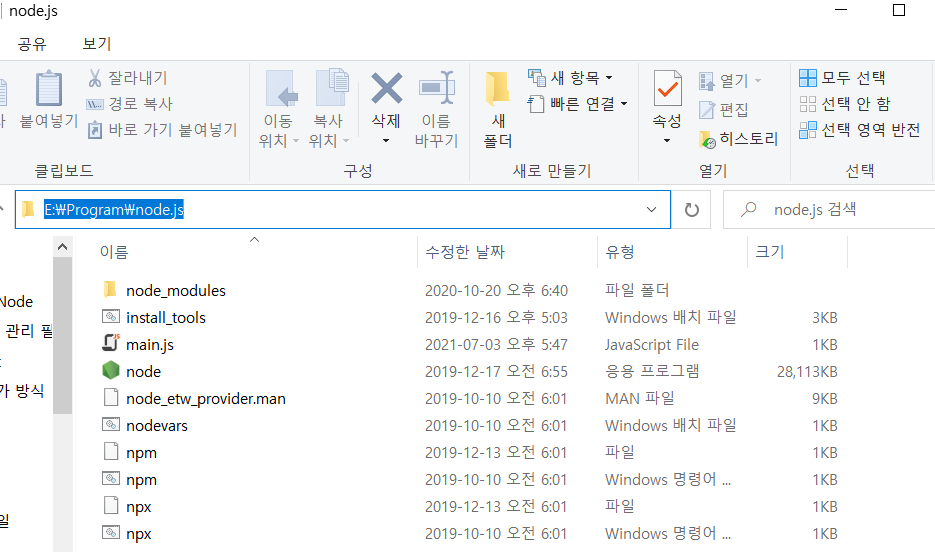
2. cd (복사한 텍스트) 명령어를 이용해서 경로 이동 -> node 명령어 입력 -> 코딩 후 Enter해서 결과 확인
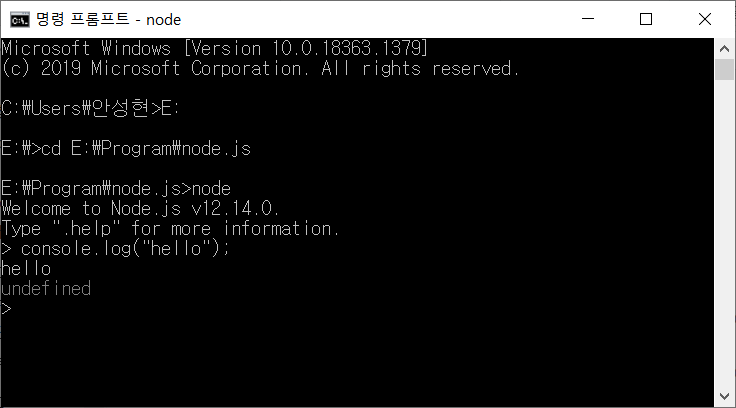
3. .exit 명령어를 이용해서 REPL 모드 해제
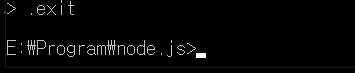
Atom Editor에서 Node 사용하기
- https://atom.io/에서 Atom Editor 설치
- File-> Settings -> Install에서 패키지 설치하기
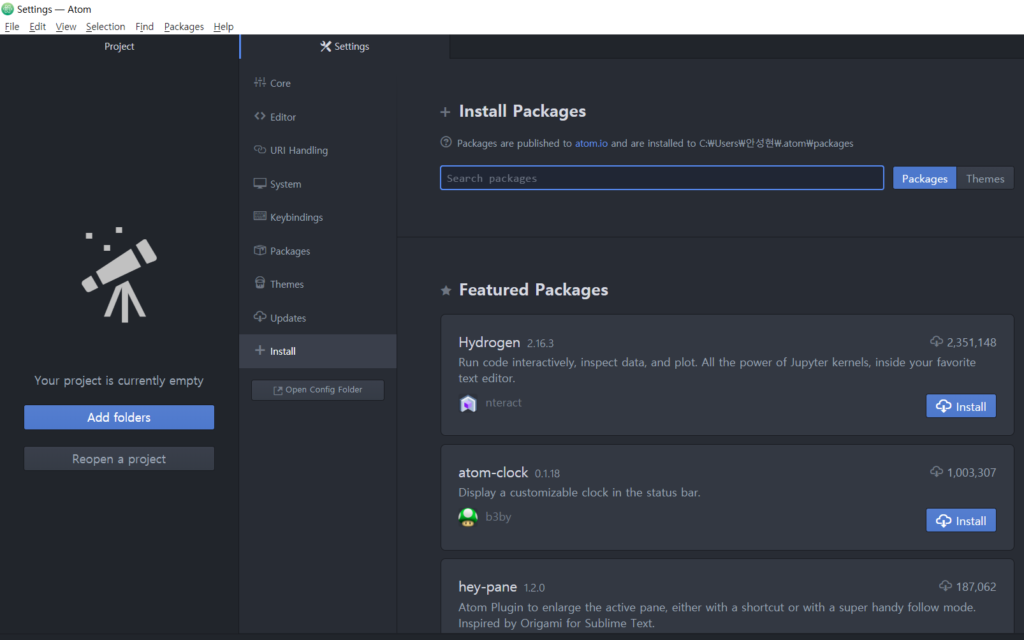
1. highlight-selected : 단어를 더블클릭했을때 해당 파일에 같은 단어들을 표시해 주는 기능
2. linter : linter는 해당 파일에 문법 오류가 있을 때 알려주는 기능. 이 package는 linter 기능을 더해주는 package이고, linter 데이터는 따로 설치
3. linter-jshint : jshint 데이터를 linter에 추가하게 됨. javascript파일(.js)의 문법 오류를 알려주는 기능. 위 linter가 설치되어 있어야 동작함.
4. linter-csslint : csslint 데이터를 linter에 추가하게 됨. css파일(.css)의 문법 오류를 알려주는 기능. 위 linter가 설치되어 있어야 동작함.
5. atom-runner : atom에서 alt+R을 눌러 javascript, ruby파일 등을 바로 실행 가능해짐. (ctrl+shift+c : 종료)
6. platformio-ide-terminal: atom에서 터미널 실행이 가능해짐 (단축키: ctrl+`)
P.s. Editor를 사용하다가 버벅임 문제 발생 시 linter 패키지 삭제 (Atom Performance Issue)
3. File-New File을 클릭 후, node.js가 설치된 디렉토리에 js파일을 저장
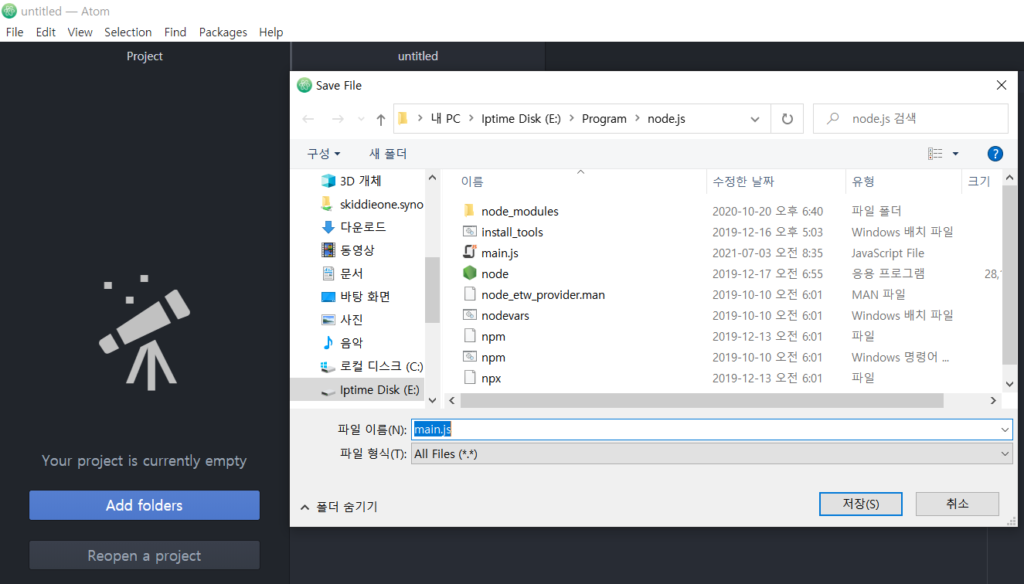
4. (ctrl+`)을 눌러서 내부 터미널을 실행, node (실행할 js파일) 명령어를 이용해서 컴파일 및 실행
만약 오류가 걸릴 시 아래처럼 .\node 명령어로 대체
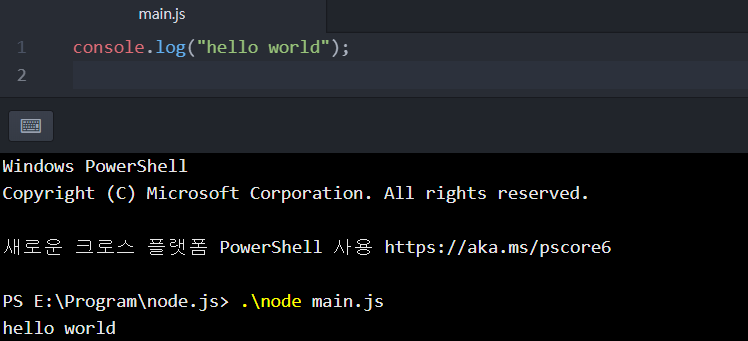
5. 간편하게 실행 결과를 보고 싶을 때는 (alt+r)을 이용해서 확인
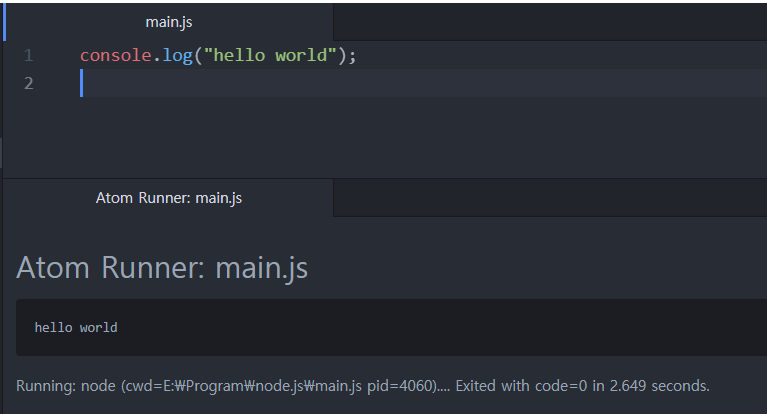
Node에 관한 게시물은 CodeIt,생활코딩의 강의 내용을 정리한 글입니다. 강의 이미지나 내용 자체를 업로드하지는 않습니다!!
